Πώς να αλλάξετε τις ρυθμίσεις απορρήτου του Facebook σε τηλέφωνο ή tablet

Γνωρίζοντας πώς να αλλάξετε τις ρυθμίσεις απορρήτου του Facebook σε τηλεφώνου ή tablet, θα διευκολύνει τη διαχείριση του λογαριασμού σας.
Για να σαρώσετε έναν φάκελο χρησιμοποιώντας την Ασφάλεια των Windows, κάντε δεξί κλικ στον φάκελο και επιλέξτε "Σάρωση με το Microsoft Defender...".
Η Ασφάλεια των Windows παρέχει ενσωματωμένες προστασίες ασφαλείας στα Windows 10. Αν και συνήθως είναι καλύτερο να αφεθεί στις δικές της συσκευές στο παρασκήνιο, μπορεί να θέλετε να επικαλείτε χειροκίνητα τη σάρωση της Ασφάλειας από καιρό σε καιρό.
Ο πιο γρήγορος τρόπος για να σαρώσετε τα περιεχόμενα ενός συγκεκριμένου φακέλου είναι να βρείτε τον κατάλογο στην Εξερεύνηση αρχείων. Απλώς κάντε δεξί κλικ και επιλέξτε την επιλογή "Σάρωση με το Microsoft Defender..." από το μενού περιβάλλοντος. Διαφορετικές εκδόσεις των Windows 10 ενδέχεται να εμφανίζουν ελαφρώς διαφορετική ορολογία, όπως το Windows Defender ή το Windows Security αντί για το Microsoft Defender.
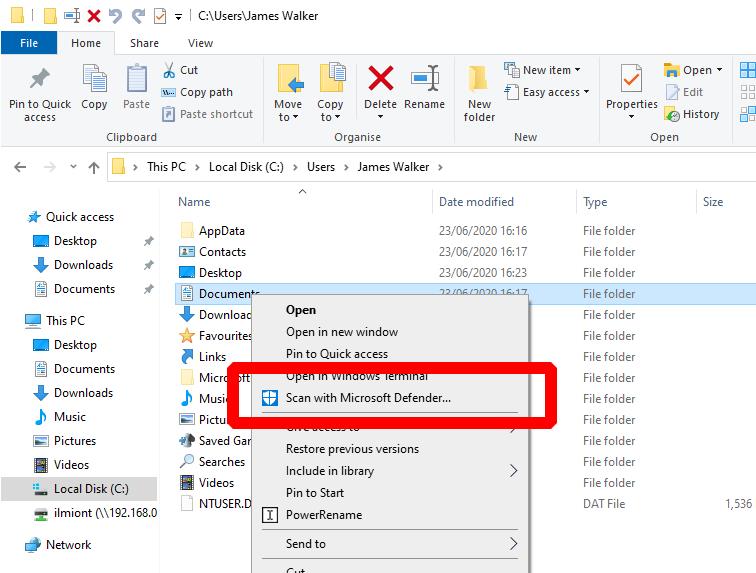
Η εφαρμογή Ασφάλεια των Windows θα ανοίξει και θα εμφανίσει την πρόοδο της σάρωσης. Αυτό θα διαρκέσει μόνο μερικά δευτερόλεπτα, αλλά μπορεί να διαρκέσει πολύ περισσότερο κατά τη σάρωση ενός μεγάλου φακέλου. Τα αποτελέσματα σάρωσης θα εμφανίζονται στο παράθυρο Ασφάλεια και ως ειδοποίηση στην επιφάνεια εργασίας σας, ώστε να μπορείτε να συνεχίσετε να εργάζεστε κατά τη διάρκεια της σάρωσης.
Αυτό το δεξί κλικ και σάρωση είναι ιδανικό κατά τη λήψη αρχείων από το διαδίκτυο ή την πρόσβαση σε πόρους σε ένα κοινόχρηστο στοιχείο δικτύου. Μπορείτε επίσης να σαρώσετε ένα μεμονωμένο αρχείο με τον ίδιο τρόπο, κάνοντας δεξί κλικ σε αυτό στον Explorer και επιλέγοντας την επιλογή του μενού περιβάλλοντος "Σάρωση με το Microsoft Defender".
Γνωρίζοντας πώς να αλλάξετε τις ρυθμίσεις απορρήτου του Facebook σε τηλεφώνου ή tablet, θα διευκολύνει τη διαχείριση του λογαριασμού σας.
Εάν έχετε ορίσει μια οθόνη κλειδώματος στη συσκευή Android, η οθόνη εισαγωγής PIN θα διαθέτει ένα κουμπί Επείγουσας Κλήσης στο κάτω μέρος της οθόνης. Το κουμπί αυτό επιτρέπει σε οποιονδήποτε να καλέσει το 911 σε περίπτωση έκτακτης ανάγκης χωρίς να χρειάζεται να εισάγει έναν κωδικό PIN ή μοτίβο κλειδώματος.
Για να αποκλείσετε κάποιον από την Επιχειρησιακή Σελίδα σας στο Facebook, πηγαίνετε στις Ρυθμίσεις, επιλέξτε Άτομα και Άλλες Σελίδες και κάντε κλικ στο Αποκλεισμός από Σελίδα.
Τα αναδυόμενα παράθυρα είναι ανεπιθύμητες διαφημίσεις ή ειδοποιήσεις που εμφανίζονται στο τηλέφωνό σας κατά την κύλιση σε ιστοσελίδες ή τη χρήση μιας εφαρμογής. Ενώ ορισμένα αναδυόμενα παράθυρα είναι αβλαβή, οι χάκερ χρησιμοποιούν δόλια αναδυόμενα παράθυρα ως τεχνικές phishing για να κλέψουν προσωπικές πληροφορίες από τη συσκευή σας.
Στα Windows 10, υπάρχουν περισσότεροι τρόποι σύνδεσης στον υπολογιστή σας από ποτέ. Θα μπορούσατε να επιλέξετε να χρησιμοποιήσετε έναν κωδικό πρόσβασης, έναν κωδικό PIN ή να χρησιμοποιήσετε το Windows Hello και τα βιομετρικά του στοιχεία
Υπάρχουν διάφοροι τρόποι για να κλειδώσετε τον υπολογιστή σας με Windows 10, αλλά ξέρατε ότι το κάνετε με μια συντόμευση στην οθόνη που δημιουργείτε; Δημιουργία συντόμευσης για να κλειδώσετε
Στα Windows 10, η λειτουργία Ιστορικό αρχείων σάς επιτρέπει να δημιουργείτε αντίγραφα ασφαλείας αντιγράφων αρχείων και φακέλων σε ασφαλείς τοποθεσίες σε περίπτωση που διαγράψετε κάτι κατά λάθος. Με
Ένας υπολογιστής ζόμπι είναι ένα μηχάνημα που δεν έχει πλέον τη θέλησή του, επειδή οι χάκερ μπορούν να ελέγχουν εξ αποστάσεως τη συμπεριφορά του.
Εάν έχετε κλειδώσει τον λογαριασμό σας στο YouTube, μεταβείτε στη σελίδα ανάκτησης λογαριασμού και απαντήστε στις ερωτήσεις ασφαλείας για να ανακτήσετε τον λογαριασμό σας.
Οι υπολογιστές έχουν ενσωματωθεί περισσότερο στη ζωή μας από ποτέ, γι' αυτό οι κατασκευαστές αναζητούν νέους τρόπους εξοικονόμησης ενέργειας στις φορητές συσκευές σας. Ωστόσο, το δοκιμασμένο και δοκιμασμένο εγχειρίδιο Sleep w…
Η Ασφάλεια των Windows παρέχει ενσωματωμένες προστασίες ασφαλείας στα Windows 10. Αν και συνήθως είναι καλύτερο να αφεθεί στις δικές της συσκευές στο παρασκήνιο, ίσως θελήσετε να
Στον σημερινό κόσμο, οι πληροφορίες είναι δύναμη, και σε περίπτωση κλοπής των προσωπικών υπολογιστικών σας συσκευών, αυτό θα σήμαινε πρόσβαση σε πολλές από τις πληροφορίες σας.
Η Ασφάλεια των Windows (παλαιότερα γνωστή ως Κέντρο ασφαλείας Windows Defender) είναι μια εξαιρετική αρχή για να δείτε ότι η συσκευή σας Windows 10 λειτουργεί ομαλά. Κάτω από τα Windows
Οι χρήστες Android και Apple έχουν έναν τρόπο να παρακολουθούν και να κλειδώνουν τα gadget τους από απόσταση. Μπορείτε να κάνετε το ίδιο με οποιονδήποτε υπολογιστή με Windows 10. Χρήσεις Find My Device στα Windows 10
Κρατήστε τις ευαίσθητες πληροφορίες σας ασφαλείς από κατασκοπευτικά μάτια. Δείτε πώς μπορείτε να αποκρύψετε τα δεδομένα της οθόνης κλειδώματος στο Android.
Εάν αντιμετωπίζετε προβλήματα με τη σύνδεση στον λογαριασμό σας 1Password, ελέγξτε τις ρυθμίσεις ημερομηνίας και ώρας και απενεργοποιήστε το VPN και το λογισμικό ασφαλείας.
Εάν το Kaspersky Antivirus δεν μπορεί να απεγκαταστήσει, αφαιρέστε το πρόγραμμα από τον Πίνακα Ελέγχου και διαγράψτε το φάκελο KasperskyLab από τον Επεξεργαστή Μητρώου.
Εισαγωγή Το Lets Encrypt είναι μια υπηρεσία αρχής έκδοσης πιστοποιητικών που προσφέρει δωρεάν πιστοποιητικά TLS/SSL. Η διαδικασία εγκατάστασης απλοποιείται από το Certbot,
Το Icinga2 είναι ένα ισχυρό σύστημα παρακολούθησης και όταν χρησιμοποιείται σε μοντέλο master-client, μπορεί να αντικαταστήσει την ανάγκη για ελέγχους παρακολούθησης που βασίζονται σε NRPE. Ο κύριος-πελάτης
Σε αυτόν τον οδηγό, θα μάθετε πώς να ρυθμίζετε τον έλεγχο ταυτότητας HTTP για έναν διακομιστή web Nginx που εκτελείται σε CentOS 7. Απαιτήσεις Για να ξεκινήσετε, θα χρειαστείτε
Δείτε πώς μπορείτε να διατηρείτε τους κωδικούς πρόσβασής σας στον Microsoft Edge υπό έλεγχο και να αποτρέψετε το πρόγραμμα περιήγησης από το να αποθηκεύει τυχόν μελλοντικούς κωδικούς πρόσβασης.
Ακολουθήστε αυτόν τον οδηγό για το πώς να αλλάξετε το φόντο σας και να κάνετε την επιφάνεια εργασίας σας να φαίνεται θετικά μοναδική στα Windows 11.
Ανακαλύψτε πώς να ενεργοποιήσετε τις εισερχόμενες συνδέσεις απομακρυσμένης επιφάνειας εργασίας στα Windows 10 και να αποκτήσετε πρόσβαση στον υπολογιστή σας απομακρυσμένα.
Ανακαλύψτε πώς να ρυθμίσετε τη φωτεινότητα της οθόνης στα Windows 10 για καλύτερη οπτική εμπειρία και διάρκεια ζωής μπαταρίας.
Ακολουθεί ένας οδηγός για το πώς να αλλάξετε το θέμα, το χρώμα και πολλά άλλα στα Windows 11 για να δημιουργήσετε μια εκπληκτική εμπειρία επιφάνειας εργασίας.
Αν έχετε πρόβλημα με τον ήχο στον υπολογιστή σας με Windows 10, ακολουθήστε αυτά τα βήματα για να επαναφέρετε τον ήχο άμεσα.
Ανακαλύψτε πώς να συγχρονίσετε τις ρυθμίσεις σας στα Windows 10 με απόλυτη ευκολία. Αυτή η οδηγία θα σας καθοδηγήσει στη διαδικασία συγχρονισμού.
Ανακαλύψτε πώς να δείτε λεπτομερείς πληροφορίες για το υλικό και το λογισμικό του υπολογιστή σας στα Windows 10 με τον οδηγό μας.
Μάθετε πώς να διατηρείτε την κατάσταση σας διαθέσιμη στο Microsoft Teams για καλύτερη επικοινωνία χρησιμοποιώντας απλές ρυθμίσεις.
Ανακαλύψτε πώς να προβάλλετε τους αποθηκευμένους κωδικούς πρόσβασης στο Google Chrome με απλές και ασφαλείς μεθόδους.






















